Problem
Firefox ab Version 39 zeigt bei von einem frischen Tomcat ausgelieferten Webseiten nur noch diese Alternativlose Fehlermeldung an:
Fehler: Gesicherte Verbindung fehlgeschlagen Ein Fehler ist während einer Verbindung mit oputils.pflitsch.de aufgetreten. SSL hat einen schwachen kurzlebigen Diffie-Hellman-Schlüssel in der Handshake-Nachricht "Server-Schlüsselaustausch" empfangen. (Fehlercode: ssl_error_weak_server_ephemeral_dh_key) Die Website kann nicht angezeigt werden, da die Authentizität der erhaltenen Daten nicht verifiziert werden konnte. Kontaktieren Sie bitte den Inhaber der Website, um ihn über dieses Problem zu informieren.
Lösung
Der unsichere DH/SSL Schlüsselaustausch ist anfällig für die „Logjam“ Attacke (https://weakdh.org), aber noch die Defaultkonfiguration für neue SSL-Connectoren im Tomcat.
In der server.xml kann man im Abschnitt <connector> die passenden Cipher-Suiten vorgaben. Bewährt hat sich diese Liste hier, weil sie auch noch die älteren aber sicheren SSL-Handshakes für den Internet-Explorer enthält.
<Connector
port="443"
protocol="HTTP/1.1"
SSLEnabled="true"
keystoreFile="uggliest.keystore"
[...]
ciphers="TLS_ECDHE_RSA_WITH_AES_128_CBC_SHA256,TLS_ECDHE_RSA_WITH_AES_128_CBC_SHA,TLS_ECDHE_RSA_WITH_AES_256_CBC_SHA384,TLS_ECDHE_RSA_WITH_AES_256_CBC_SHA,TLS_RSA_WITH_AES_128_CBC_SHA256,TLS_RSA_WITH_AES_128_CBC_SHA,TLS_RSA_WITH_AES_256_CBC_SHA256,TLS_RSA_WITH_AES_256_CBC_SHA"
/>
 Statische IP-Adresse in CentOS konfigurieren
Statische IP-Adresse in CentOS konfigurieren